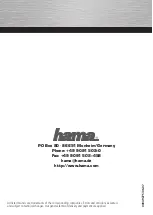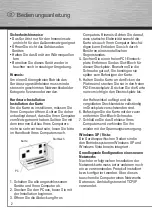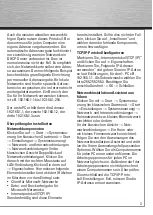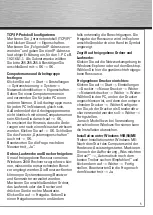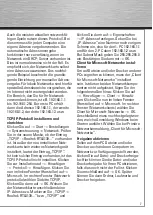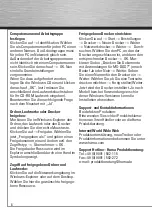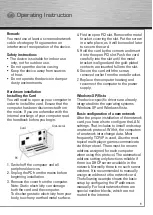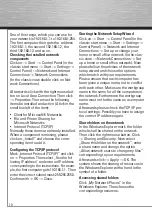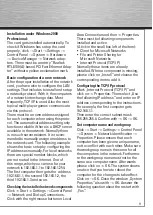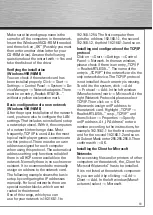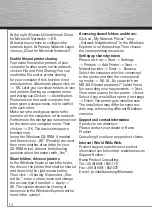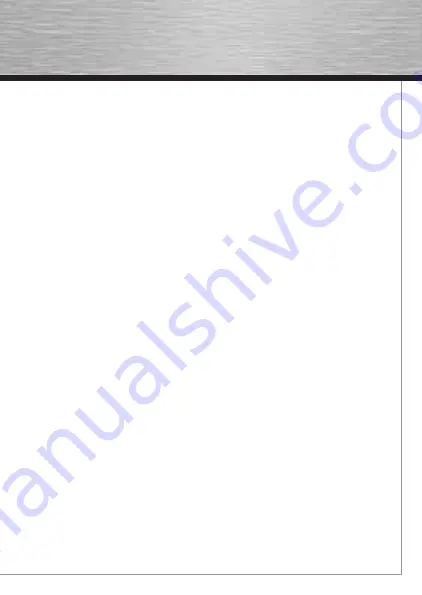
3
g
Operating Instruction
Auch die meisten aktuellen netzwerkfä-
higen Spiele nutzen dieses Protokoll. Bei
diesem muss für jeden Computer eine
eigene Adresse vergeben werden. Die
automatische Adressvergabe funktioniert
nur zuverlässig, wenn im Netzwerk ein
DHCP-Server vorhanden ist. Dies ist
normalerweise nicht der Fall. Es empfi ehlt
sich, der Netzwerkkarte selbst eine Adres-
se zuzuweisen. Das nachfolgende Beispiel
beschreibt die grundlegende Einrichtung
per manueller Adressvergabe.Für lokale
Netzwerke sind hierfür spezielle Adress-
bereiche vorgesehen, die im Internet nicht
weitergeleitet werden. Ein Bereich, den
Sie für Ihr Netzwerk verwenden können,
ist z.B. 192.168.1.1 bis 192.168.1.254.
Der erste PC erhält dann die Adresse
192.168.1.1, der zweite 192.168.1.2, der
dritte 192.168.1.3 usw.
Überprüfung der installierten
Netzwerkkomponenten
Klicken Sie auf –> Start –> Systemsteu-
erung (im klassischen Startmenü –> Start
–> Einstellungen –> Systemsteuerung)
–> Netzwerk- und Internetverbindungen
–> Netzwerkverbindungen (In der
klassischen Ansicht Doppelklick auf
Netzwerkverbindungen). Klicken Sie
danach mit der rechten Maustaste auf
LAN-Verbindung. Klicken Sie dann auf
–> Eigenschaften. Hier müssen folgende
Elemente installiert und aktiviert (Häkchen
im Kästchen vor dem Eintrag) sein:
• Client für Microsoft-Netzwerke
• Datei- und Druckerfreigabe für
Microsoft-Netzwerke
• Internetprotokoll (TCP/IP)
Standardmäßig sind diese Elemente
bereits installiert. Sollte dies nicht der Fall
sein, klicken Sie auf „Installieren“ und
wählen dann die fehlende Komponente,
um sie hinzuzufügen.
TCP/IP-Protokoll konfi gurieren
Markieren Sie „Internetprotokoll (TCP/IP)“
und klicken Sie auf –> Eigenschaften.
Markieren Sie „Folgende IP-Adresse
verwenden“ und geben Sie eine IP-Adres-
se laut Erklärung ein, für den 1. PC z.B.
192.168.1.1. Als Subnetzmaske wählen Sie
bitte 255.255.255.0. Bestätigen Sie
anschließend mit –> OK –> Schließen.
Netzwerkinstallations-Assistent aus-
führen
Klicken Sie auf –> Start –> Systemsteu-
erung (im klassischen Startmenü –> Start
–> Einstellungen –> Systemsteuerung) –>
Netzwerk- und Internetverbindungen –>
Heimnetzwerk bzw. kleines Büronetzwerk
einrichten oder ändern
(In der klassischen Ansicht –> Netz-
werkverbindungen –> Ein Heim- oder
ein kleines Firmennetzwerk einrichten).
Folgen Sie nun den Anweisungen des
Netzwerkinstallations-Assistent und wäh-
len die Ihrem Anwendungsfall passenden
Optionen. Wählen Sie als Computernamen
für jeden PC einen anderen Namen. Die
Arbeitsgruppe muss für jeden PC im
Netzwerk gleich sein. Außerdem darf der
Arbeitsgruppenname nicht identisch mit
einem Computernamen sein. Überprüfen
Sie anschließend die TCP/IP-Proto-
koll-Einstellungen. Evtl. müssen Sie die
IP-Adresse erneut zuweisen.
00049275bda.indd Abs1:3
00049275bda.indd Abs1:3
27.07.2007 11:28:12 Uhr
27.07.2007 11:28:12 Uhr